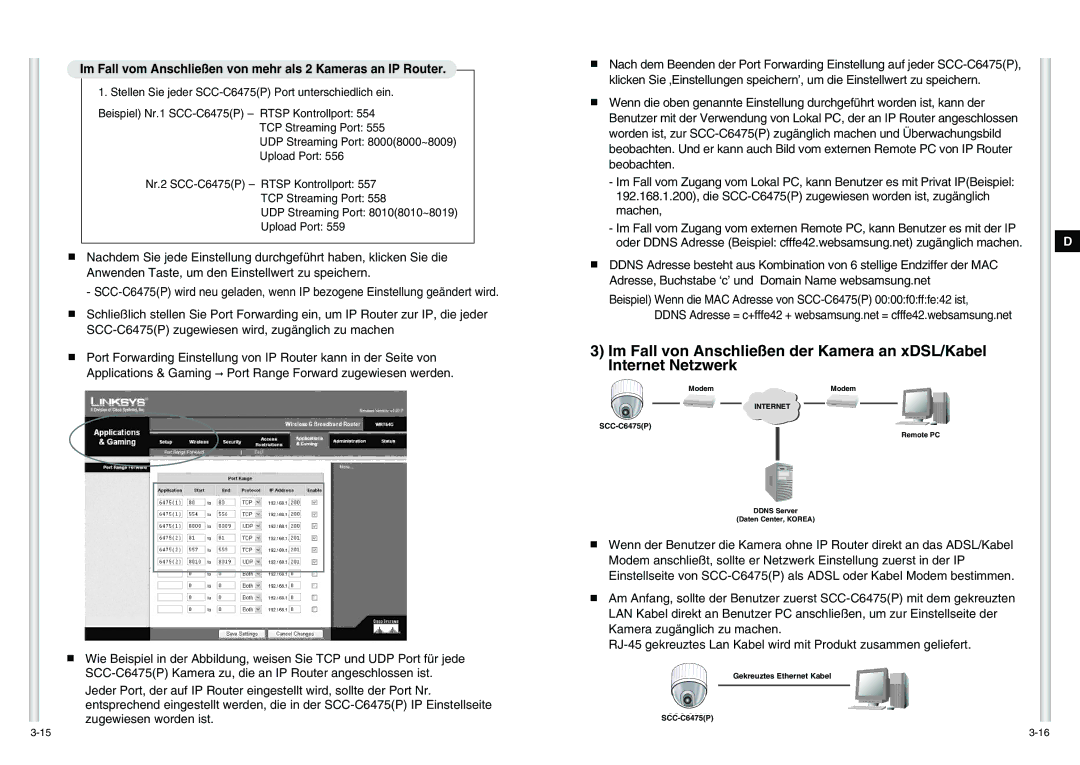Im Fall vom Anschließen von mehr als 2 Kameras an IP Router.
1. Stellen Sie jeder
Beispiel) Nr.1
TCP Streaming Port: 555
UDP Streaming Port: 8000(8000~8009)
Upload Port: 556
Nr.2
TCP Streaming Port: 558
UDP Streaming Port: 8010(8010~8019)
Upload Port: 559
■Nachdem Sie jede Einstellung durchgeführt haben, klicken Sie die Anwenden Taste, um den Einstellwert zu speichern.
-
■Schließlich stellen Sie Port Forwarding ein, um IP Router zur IP, die jeder
■Port Forwarding Einstellung von IP Router kann in der Seite von Applications & Gaming ➞ Port Range Forward zugewiesen werden.
■Wie Beispiel in der Abbildung, weisen Sie TCP und UDP Port für jede
Jeder Port, der auf IP Router eingestellt wird, sollte der Port Nr. entsprechend eingestellt werden, die in der
■Nach dem Beenden der Port Forwarding Einstellung auf jeder
■Wenn die oben genannte Einstellung durchgeführt worden ist, kann der Benutzer mit der Verwendung von Lokal PC, der an IP Router angeschlossen worden ist, zur
-Im Fall vom Zugang vom Lokal PC, kann Benutzer es mit Privat IP(Beispiel: 192.168.1.200), die
-Im Fall vom Zugang vom externen Remote PC, kann Benutzer es mit der IP oder DDNS Adresse (Beispiel: cfffe42.websamsung.net) zugänglich machen.
■DDNS Adresse besteht aus Kombination von 6 stellige Endziffer der MAC Adresse, Buchstabe ‘c’ und Domain Name websamsung.net
Beispiel) Wenn die MAC Adresse von
3)Im Fall von Anschließen der Kamera an xDSL/Kabel Internet Netzwerk
Modem | Modem |
INTERNET
SCC-C6475(P)
Remote PC
DDNS Server
(Daten Center, KOREA)
■Wenn der Benutzer die Kamera ohne IP Router direkt an das ADSL/Kabel Modem anschließt, sollte er Netzwerk Einstellung zuerst in der IP Einstellseite von
■Am Anfang, sollte der Benutzer zuerst
Gekreuztes Ethernet Kabel
SCC-C6475(P)
D